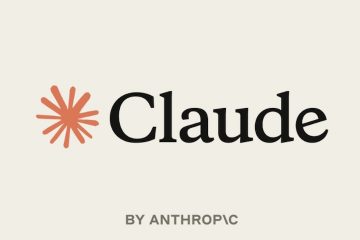Cómo usar Sticky Notes en Windows-Digital Citizen UP
Sticky Notes es la aplicación de notas adhesivas para Windows que le permite crear notas rápida y fácilmente. Puede escribir fragmentos de información directamente en su escritorio e incluso puede agregar imágenes a sus notas. Si eres como yo y sientes la necesidad de anotar las cosas que debes recordar, definitivamente querrás saber cómo usar Sticky Notes en Windows. Aquí hay una guía solo para eso:
NOTA: La aplicación Sticky Notes se ve y funciona de la misma manera en Windows 10 y Windows 11. Por lo tanto, para simplificar las cosas, la mayoría de las capturas de pantalla de este artículo se tomaron en Windows 11.
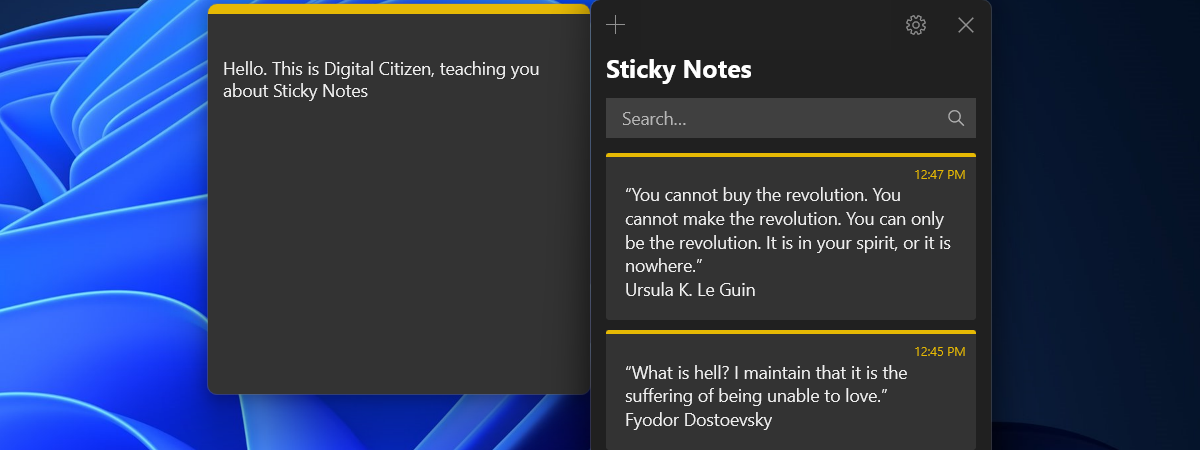
Cómo abrir Sticky Notes en Windows
Una de las formas más fáciles de abrir Sticky Notes en Windows 11 o Windows 10 es buscarlo. Escriba”notas adhesivas”en el cuadro de búsqueda de la barra de tareas y seleccione Notas adhesivas en la lista de resultados.

Buscar para abrir Sticky Notes en Windows
Tenga en cuenta que hay muchas otras formas de iniciar Sticky Notes y puede encontrarlas todas. descrito en este artículo: Cómo abrir Sticky Notes en Windows 10 y Windows 11.
Cómo crear una nueva nota en Sticky Notes para Windows
Cuando abre Sticky Notes por primera tiempo, la aplicación le pedirá que inicie sesión con su cuenta de Microsoft. Deberá hacerlo para que Sticky Notes pueda realizar una copia de seguridad y sincronizar sus notas en todos sus dispositivos.
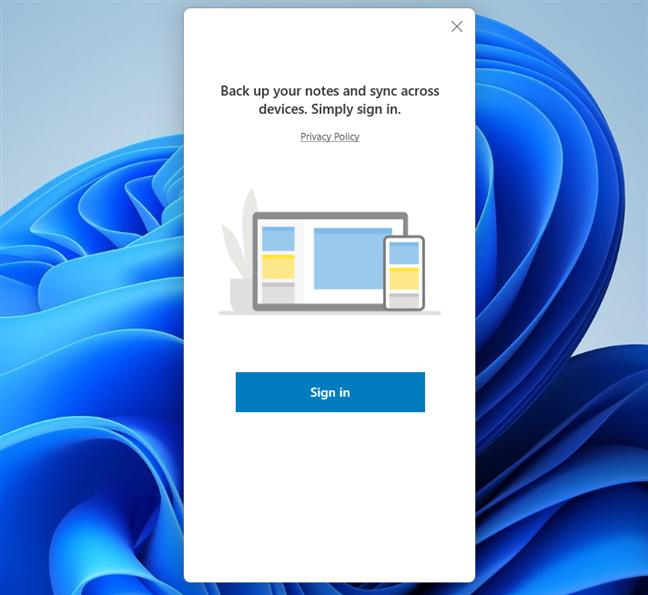
Inicia sesión en Sticky Notes
Una vez que haya iniciado sesión, debería ver la ventana principal de administración de Sticky Notes tal como se muestra en la imagen a continuación (a la izquierda). Si ya utilizó Sticky Notes en alguno de sus dispositivos y creó notas con él, también se cargarán automáticamente. Si es la primera vez que usa Sticky Notes o no tiene una copia de seguridad de ninguna nota, la ventana principal estará vacía, pero se creará automáticamente una nueva nota en blanco y se mostrará junto a ella.
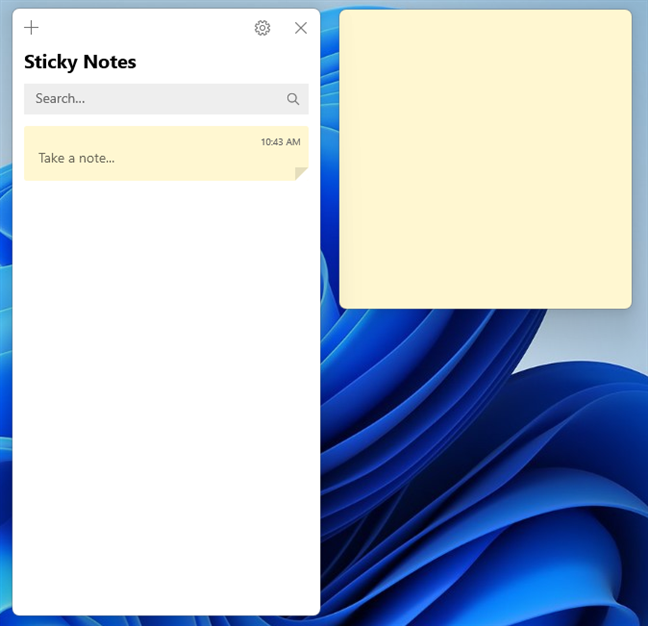
Ejecución de Sticky Notes por primera vez
Si desea crear nuevas notas, haga clic o toque el botón + (más) en la esquina superior izquierda de cualquier nota que ya se encuentre en su escritorio. La nota debe estar activa para ver el botón +, lo que significa que debe seleccionarla con un clic o toque dentro de la nota. Lo mismo se aplica a la ventana principal de Sticky Notes, con la excepción de que el botón + (más) está activo todo el tiempo.
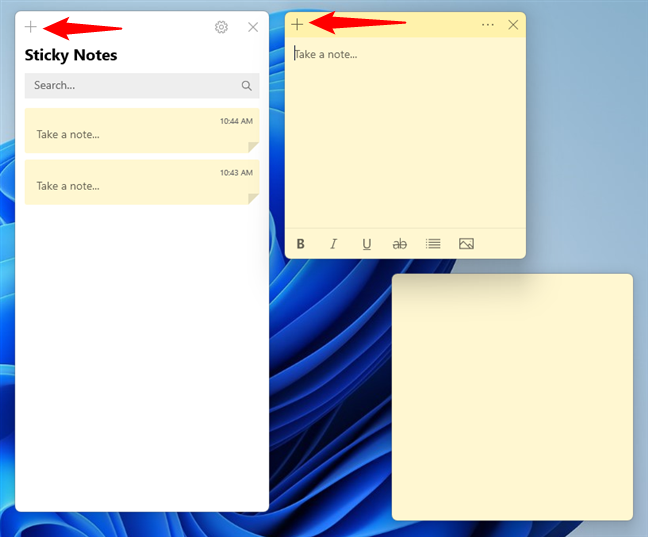
Crear una nueva nota con Sticky Notes
Recuerde que la nota recién creada utiliza del mismo color que la nota donde presionó el botón +. Sin embargo, puede cambiar su color más tarde.
Cómo buscar notas en Sticky Notes
La ventana principal de Sticky Notes le permite buscar a través de sus notas. La ventana muestra todas sus notas, independientemente de si están abiertas en su escritorio o no.

Todas las notas se enumeran en la ventana principal de Sticky Notes
Para buscar en sus notas, haga clic o toque dentro el campo de búsqueda en la ventana principal. Luego, escriba su(s) palabra(s) clave y Sticky Notes filtrará instantáneamente sus notas de acuerdo con los términos de búsqueda. En otras palabras, la ventana principal mostrará solo las notas que contienen la palabra clave que ingresó. Además, resaltará en qué parte de la nota se encontró el texto:
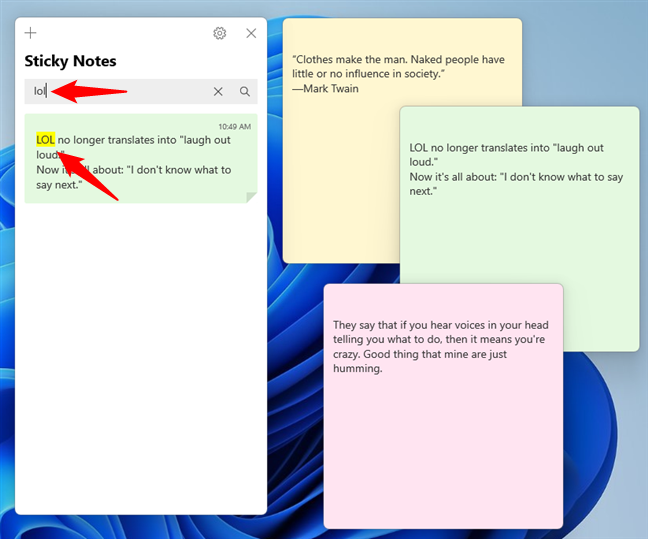
Buscar en Sticky Notes
CONSEJO: Si desea ver sus notas cada vez que inicie sesión en Windows, lea este tutorial: ¿Cómo hago que Sticky Notes permanezca abierto al inicio?
Cómo sincronizar sus notas en Sticky Notes
Una de las mejores funciones de Sticky Notes es la capacidad de sincronizar sus notas en la nube usando su cuenta de Microsoft. La sincronización está activada de forma predeterminada y se realiza mediante Sticky Notes a intervalos regulares. La sincronización significa que sus notas se cargan automáticamente en cualquier otro sistema Windows 11 o Windows 10 donde inicie sesión con la misma cuenta de Microsoft. Si usa una computadora de escritorio en casa o en el trabajo y continúa trabajando mientras viaja en su computadora portátil, obtendrá todas sus notas actualizadas automáticamente en todos sus dispositivos Windows.
Si desea asegurarse de que la sincronización se realice , puede activar una sincronización manual desde la configuración de Sticky Notes. Abra la página Configuración en la ventana principal presionando el ícono de ajustes.

Abrir Configuración en Sticky Notes
En la página Configuración, presione el botón”Sincronizar ahora”:

Sincronizar notas adhesivas
El botón cambia a”Sincronizando…”por unos momentos, y luego vuelve a cambiar a”Sincronizar ahora”cuando termina.
CONSEJO: Es posible que también desee aprender cómo sincronizar Sticky Notes con su dispositivo Android o iPhone.
Cómo reabrir la ventana principal de Sticky Notes
Puede acceder a algunas funciones de Sticky Notes solo a través de la ventana principal de la aplicación. Dado que puede cerrar esta ventana de la misma manera que las notas, presionando el botón X en la esquina superior derecha, es posible que desee abrirla de nuevo. Hay un par de formas de hacerlo.
La primera forma es hacer clic o tocar el menú de tres puntos de cualquier nota abierta y seleccionar Lista de notas del menú.
Abrir la lista de notas en Sticky Notes
La segunda forma es hacer clic derecho en el icono de Sticky Notes en la barra de tareas y seleccione Lista de notas en el menú contextual.

Abra la ventana principal de Sticky Notes desde la barra de tareas
CONSEJO: Al hacer clic con el botón derecho en el botón de la barra de tareas de Sticky Notes, podrá realizar rápidamente otras acciones también, como crear una nueva nota, acceder a la configuración de Sticky Notes y mostrar u ocultar todas las notas en su escritorio.
Cómo cambiar el color de una nota en Sticky Notas
Las notas adhesivas pueden usar diferentes colores para las notas que cree. Hace que sea más fácil organizar las cosas en su escritorio, así como hacer que las notas sean más agradables si prefiere colores distintos al amarillo, que es el color predeterminado. Para cambiar el color de una nota, haga clic o toque dentro de la nota y luego el botón de menú, que parece tres puntos suspendidos.

El botón de menú Sticky Notes
Elija el color que prefiera para esa nota haciendo clic o tocando en él.

Cambiar el color de una nota
Las notas creadas con Sticky Notes pueden ser de color amarillo, verde, rosa, morado, azul, gris o carbón.

Colores disponibles en Sticky Notes
Además , si lo prefieres, también puedes usar Sticky Notes en modo oscuro. Cuando aplica este tema, todas las notas, incluida la ventana principal de la aplicación Sticky Notes, se vuelven de color gris oscuro. Sin embargo, los colores de las notas individuales aún se muestran, aunque solo como una delgada línea horizontal en su área superior.

Notas adhesivas en modo oscuro
Para cambiar al modo de color oscuro o claro o para que las notas adhesivas coincidan con su modo de Windows, Dirígete a la configuración de Sticky Notes haciendo clic o tocando el pequeño botón de rueda dentada en la esquina superior derecha de la ventana principal. Luego, selecciona el modo que prefieras en la sección Color.

Habilite el modo oscuro en Sticky Notes
CONSEJO: si desea habilitar el modo oscuro en Windows, lea estas guías:
Cómo formatear texto y agregar imágenes en Sticky Notes
La aplicación Sticky Notes te permite formatear el texto dentro de tus notas. Son posibles cosas como poner texto en negrita, crear listas o incluso tachar en Sticky Notes. Estos son los atajos de teclado de formato de texto que puede usar:
Negrita: Ctrl + B Subrayado: Ctrl + U Cursiva (cursiva): Ctrl + I Tachado (tachar texto): Ctrl + T Lista de viñetas: Ctrl + Shift + L
El mismo formato del texto está disponible a través de cinco botones en una barra de herramientas en la parte inferior de la nota.
Formatos de texto y atajos de teclado disponibles en Sticky Notes
Además, Sticky Notes también permite agregas imágenes a tus notas. Junto a los botones de formato de texto, verá un pequeño icono de imagen. Haga clic o tóquelo y Sticky Notes abrirá una ventana del Explorador desde donde puede seleccionar la imagen que desea insertar.

Cómo agregar imágenes a Sticky Notes
Navegue a través de su PC con Windows, elija la imagen que desee para incluir en su nota y haga clic o toque Abrir.

Seleccione la imagen para insertarla en una nota
La imagen seleccionada se agrega inmediatamente a su nota, al igual que en la captura de pantalla a continuación.

Una imagen añadida a Sticky Notes
Luego puede continuar agregando texto a su nota o incluso imágenes adicionales.
Cómo cerrar una nota en Sticky Notes
Las notas en Sticky Notes se pueden cerrar. En versiones anteriores, cerrar una nota significaba eliminarla. Ahora puede decidir que desea mantener una nota pero no necesariamente pegarla en su escritorio todo el tiempo. Si comienza a recopilar muchas notas, esto puede distraerlo. La nueva versión coloca en la esquina superior derecha de cada nota un botón X que aparece cuando haces clic o tocas dentro de la nota.

El botón Salir para cerrar una nota en Sticky Notes
Después de hacer clic en X, la nota permanece visible en la ventana principal pero desaparece del escritorio.

Las notas cerradas siguen apareciendo en la ventana principal de Sticky Notes
Las notas cerradas todavía se muestran en la ventana principal de la lista de notas y puede volver a abrirlas haciendo doble clic o tocándolas dos veces.
Cómo eliminar una nota de Sticky Notes
Para borrar una nota de Sticky Notes, primero, haga clic en o toque dentro de la nota y luego presione el botón de tres puntos en la esquina superior derecha del menú de notas.

El botón de menú en una nota adhesiva
En el menú, presiona la opción Eliminar nota.

Eliminar una nota
Cuando Sticky Notes le pida que confirme su elección, presione Eliminar y la nota desaparecerá y será irrecuperable.

Confirmar la eliminación de una nota en Sticky Notes
Antes de presionar Eliminar, puede desactivar el mensaje de confirmación marcando”No volver a preguntar”.
Cómo mover o cambiar el tamaño de las notas creadas con Sticky Notes
Para mover una nota creada con Sticky Notes, haga clic o toque dentro de la nota y luego arrastre su barra de título (el área más oscura en la parte superior de la nota) donde desee colocarla en su escritorio.

Mover una nota
Si desea cambiar el tamaño de una nota creada con Sticky Notes , mueva el cursor del mouse a su esquina inferior derecha. Cuando el cursor cambie su apariencia a una flecha de dos puntas, arrastre el cursor del mouse para ajustar el tamaño de la nota.
Cambiar el tamaño de una nota
Cómo habilitar y usar Insights en Sticky Notes
Otro interesante característica de Sticky Notes es Insights. Si está habilitado, Insights puede identificar automáticamente tipos específicos de información que escribe en una nota creada con Sticky Notes y tomar las medidas apropiadas.
Para habilitarlo, abra la Configuración de Sticky Notes. Haga clic o toque el botón de engranaje dentro de la ventana principal.

El botón Configuración de notas adhesivas
Esta acción abre una pequeña ventana donde verá dos interruptores, incluido uno para Habilitar información. Asegúrese de que este interruptor esté activado.

El cambio a Habilitar información en Sticky Notes
Cuando está activado, la función de Información debería, por ejemplo, detectar automáticamente:
Hora: cuando ingresa una hora o fecha dentro de una nota, debería aparecer un botón Agregar recordatorio, lo que le permite crear un evento en su aplicación Calendario. Direcciones: si hace clic en una dirección, Sticky Notes abre la aplicación Mapas. Correos electrónicos: si hace clic o toca una dirección de correo electrónico, Sticky Notes abre la aplicación Correo. Números de teléfono: si hace clic o toca un número de teléfono, Sticky Notes abre Skype. Número de vuelo: si introduces el número de un vuelo dentro de una nota, al hacer clic o tocar sobre ella te muestra detalles sobre el mismo según el buscador de Bing. Acciones: si ingresa un símbolo de acciones con un signo de $ al principio, al hacer clic o tocarlo, se muestran detalles sobre esas acciones en función de los datos del motor de búsqueda Bing.
Sin embargo, la función Insights no parece funcionar correctamente en las versiones más recientes de Windows 11 y Windows 10. Al menos, no pude hacer que funcionara en mis computadoras, aunque sé que solía hacerlo en el pasado.
¿Usas Sticky Notes?
He sido un ávido usuario de Sticky Notes desde sus primeros días, y todavía lo soy. Aunque en general me gusta la forma en que Sticky Notes mejoró a lo largo de los años, creo que todavía necesita trabajo. No necesariamente nuevas características, sino pulido de las antiguas. Por ejemplo, no puedo encontrar una razón por la que Insights no funcione en mis computadoras, y no entiendo por qué Sticky Notes ya no se inicia automáticamente al iniciar Windows. Estas cosas funcionaban en versiones anteriores de la aplicación, pero ahora no. ¿Qué agregarías a la aplicación Sticky Notes para hacerlo mejor? Comparta su opinión en la sección de comentarios y discutamos.